
آنچه در این مقاله میخوانید [پنهانسازی]
در این آموزش جامع، به صورت گام به گام نحوه نصب میکروتیک روی سیستم عامل اوبونتو را به شما آموزش خواهیم داد. میکروتیک یک سیستم عامل شبکه قدرتمند است که برای پیکربندی روترها و سویچها استفاده میشود. اوبونتو نیز یکی از محبوبترین توزیعهای لینوکس است که به دلیل پایداری و امنیت بالا مورد توجه قرار گرفته است. با ترکیب این دو، شما یک محیط قدرتمند برای مدیریت شبکه خود خواهید داشت.
ابتدا با Ctrl+Alt+T وارد محیط ترمینال شوید.
با دستور زیر یک کاربر جدید با نام دلخواه(user1) ساخته میشود:
sudo useradd user1
برای ساختhome directory برای کاربر جدید خود از دستور زیر استفاده کنید:
sudo mkdir /home/user1
برای دادن دسترسی sudo به کاربر جدید، از دستور زیر استفاده کنید:
sudo usermod -aG sudo user1
برای تعیین رمز عبور برای کاربر جدید، دستور زیر را اجرا کنید:
sudo passwd user1
sudo passwd root
su root
در این آموزش، دو روش رایج برای نصب میکروتیک روی اوبونتو را بررسی خواهیم کرد:
Docker یک ابزار قدرتمند برای ایجاد و مدیریت محیطهای ایزوله شده (کانتینر) است. با استفاده از Docker، میتوانید میکروتیک را به صورت یک کانتینر اجرا کنید.
sudo apt update
sudo apt install docker.io
docker pull mikrotik/routeros
docker run -it --name my-mikrotik -p 8291:8291 -p 8728:8728 mikrotik/routeros
ssh admin@localhost -p 8728
در این روش، فایل ISO میکروتیک را دانلود کرده و آن را به عنوان یک ماشین مجازی در اوبونتو اجرا میکنیم.
نکات مهم:
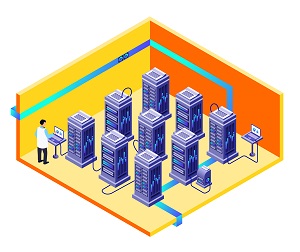
دوره های آموزشی میکروتیک
در دوره های میکروتیک (Mikrotik)، با راهنمایی اساتید مجرب، به یادگیری اصول و مفاهیم کلیدی مدیریت شبکه و پیکربندی روترها خواهید پرداخت. خواهید آموخت چگونه شبکههای امن و کارآمد طراحی کرده و فناوریهای مربوط به میکروتیک را بهطور حرفهای پیادهسازی کنید. با این مهارتها، به یک متخصص توانمند در مدیریت شبکههای میکروتیک تبدیل خواهید شد!
| ویژگی | نصب با Docker | نصب با فایل ISO |
|---|---|---|
| سرعت نصب | سریعتر | کندتر |
| انعطافپذیری | بالا (امکان استفاده از چندین نسخه میکروتیک به صورت همزمان) | پایینتر |
| مدیریت | سادهتر با استفاده از دستورات Docker | پیچیدهتر (نیاز به مدیریت ماشین مجازی) |
| منابع سیستمی | کمتر (کانتینرها منابع کمتری مصرف میکنند) | بیشتر (نیاز به اختصاص منابع بیشتر به ماشین مجازی) |
| ایسوله بودن | بالا (هر کانتینر یک محیط ایزوله دارد) | پایینتر (همه چیز روی یک ماشین مجازی اجرا میشود) |
اگر قصد راهاندازی اکسس پوینت میکروتیک را دارید، در مقالات آموزشی عصر شبکه همراه شوید تا به صورت گامبهگام نحوه پیکربندی اکسس پوینت میکروتیک را بیاموزید.
پس از نصب میکروتیک، نوبت به پیکربندی آن میرسد. برخی از مهمترین تنظیمات میکروتیک عبارتند از:
اگر قصد یادگیری پیکربندی میکروتیک برای VPN را دارید، در این سری از مقالات سایت همراه ما باشید تا بهترین آموزشهای کانفیگ را به شما معرفی کنیم.
برای ایجاد یک فایروال ساده که تنها ترافیک HTTP و HTTPS را اجازه میدهد، میتوان از دستور زیر استفاده کرد:
/ip firewall filter
add chain=input protocol=tcp dst-port=80,443 action=accept
این دستور یک قانون فایروال ایجاد میکند که تمام بستههای TCP با پورت مقصد 80 (HTTP) و 443 (HTTPS) را اجازه میدهد.
در هنگام نصب و پیکربندی میکروتیک، ممکن است با برخی مشکلات مواجه شوید. برخی از مشکلات رایج و راه حلهای آنها عبارتند از:
در این آموزش، دو روش اصلی برای نصب میکروتیک روی اوبونتو را بررسی کردیم. انتخاب روش مناسب به نیازها و تجربه شما بستگی دارد. Docker روشی ساده و سریع است، در حالی که نصب با استفاده از فایل ISO برای افرادی که به کنترل بیشتری نیاز دارند مناسبتر است.
آموزشگاه عصر رایان شبکه با ۲ دهه سابقه درخشان در حوزه فناوری اطلاعات و همچنین پنج سال سابقه در حوزه حسابداری و کسب و کار مالی رکن اساسی خود را ارائه خدمات کارساز به مشتریان و پاسخگو به نیاز آن ها می داند.
